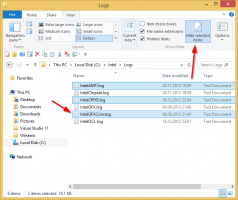הסר את תפריט ההקשר של OneDrive ב-Windows 10
OneDrive הוא פתרון אחסון המסמכים המקוון שנוצר על ידי מיקרוסופט המגיע כשירות חינמי עם Windows 10. זה יכול לשמש כדי לאחסן את המסמכים שלך ונתונים אחרים באינטרנט בענן. הבנייה האחרונה של Windows 10 כוללת מספר ערכים בתפריט ההקשר, כולל "העבר ל-OneDrive". אם אתה לא שמח לראות אותם, הנה איך להיפטר מתפריט ההקשר של OneDrive.
OneDrive מצורף עם Windows מאז Windows 8. זהו פתרון ה-all-in-one שנבנה על ידי מיקרוסופט כדי לספק למשתמש את היכולת להחזיק את אותם קבצים בכל מחשב אישי איתו הוא נכנס באמצעות חשבון מיקרוסופט שלו. השירות הידוע בעבר בשם SkyDrive, השירות עבר מיתוג מחדש לפני זמן מה.
הוא מציע גם סנכרון של נתונים מאוחסנים בכל המכשירים שלך. "קבצים לפי דרישה" הוא תכונה של OneDrive שיכולה להציג גרסאות מצייני מיקום של קבצים מקוונים בספריית OneDrive המקומית שלך גם אם הם לא סונכרנו והורדו. תכונת הסנכרון ב-OneDrive מסתמכת על חשבון Microsoft. כדי להשתמש ב-OneDrive, תחילה עליך ליצור אחד. מלבד OneDrive, ניתן להשתמש בחשבון Microsoft כדי להיכנס ל-Windows 10, Office 365 ולרוב שירותי Microsoft המקוונים.
כשיש לך OneDrive מותקן
ופועל ב-Windows 10, הוא מוסיף א העבר ל-OneDrive פקודת תפריט ההקשר זמינה עבור קבצים במיקומים מסוימים הכלולים בפרופיל המשתמש שלך כמו שולחן עבודה, מסמכים, הורדות וכו'.אתה יכול להשתמש בו כדי להעביר את הקובץ שנבחר לתיקיית OneDrive המקוונת שלך. אם OneDrive אינו פועל, הערך העבר ל-OneDrive אינו גלוי. בתוך תיקיית OneDrive, תפריט ההקשר כולל קבוצה של פקודות OneDrive נוספות.
הנה כיצד להסיר את פקודת תפריט ההקשר של OneDrive מבלי למנוע מ-OneDrive לפעול ברקע. אתה חייב להיות מחובר עם חשבון ניהולי להמשיך.
כדי להסיר את תפריט ההקשר של OneDrive ב-Windows 10,
- פתח את ה אפליקציית עורך הרישום.
- עבור אל מפתח הרישום הבא.
HKEY_LOCAL_MACHINE\SOFTWARE\Microsoft\Windows\CurrentVersion\Shell Extensions\Blocked
ראה כיצד לעבור אל מפתח רישום בלחיצה אחת. אם מפתח זה חסר, צור אותו באופן ידני.
- בצד ימין, צור ערך מחרוזת חדש בשם
{CB3D0F55-BC2C-4C1A-85ED-23ED75B5106B}. השאר את ערך הנתונים שלו ריק. - עַכשָׁיו, הפעל מחדש את מעטפת האקספלורר אוֹ לצאת ולהיכנס שוב לחשבון המשתמש שלך.
ה-CLSID {CB3D0F55-BC2C-4C1A-85ED-23ED75B5106B} מייצג את סיומת המעטפת המיישמת את OneDrive פקודות. על ידי הצבת שמו תחת המפתח HKEY_LOCAL_MACHINE\SOFTWARE\Microsoft\Windows\CurrentVersion\Shell Extensions\Blocked, אתה מונע ממנו להיטען על ידי סייר הקבצים, כך שהערך בתפריט ההקשר נעלם עבור כל המשתמשים!
כדי לחסוך זמן, אתה יכול להוריד את קבצי הרישום הבאים מוכנים לשימוש.
הורד קבצי רישום
התיקון לביטול כלול.
לחלופין, תוכל להסיר את תפריט ההקשר של OneDrive עבור המשתמש הנוכחי בלבד (חשבון המשתמש האישי שלך). פעולה זו תסיר את ערכי OneDrive רק עבורך, ותשמור אותם עבור משתמשים אחרים במחשב שלך.
הסר את תפריט ההקשר של OneDrive למשתמש נוכחי בלבד
- פתח את ה אפליקציית עורך הרישום.
- עבור אל מפתח הרישום הבא.
HKEY_CURRENT_USER\Software\Microsoft\Windows\CurrentVersion\Shell Extensions\Blocked
ראה כיצד לעבור אל מפתח רישום בלחיצה אחת. אם מפתח זה חסר, צור אותו באופן ידני.
- בצד ימין, צור ערך מחרוזת חדש בשם
{CB3D0F55-BC2C-4C1A-85ED-23ED75B5106B}. השאר את ערך הנתונים שלו ריק. - עַכשָׁיו, הפעל מחדש את מעטפת האקספלורר אוֹ לצאת ולהיכנס שוב לחשבון המשתמש שלך.
ניתן להוריד את קובצי הרישום המוכנים לשימוש מכאן:
הורד קבצי רישום
זהו זה.